Számítógép hőmérsékletének ellenőrzése
Az elégtelen hűtés is lehet rejtélyes problémák forrása, na de honnan tudjuk meg, ha ezzel állunk szemben? Kattints és megtudod!
Rejtélyes leállások, újraindulások, instabilitás, hasonló tüneteket produkálhat egy számítógép túlmelegedés esetén. A mai konfigurációk már a károsodás előtt automatikusan áramtalanítják a gépet, persze ettől még a problémával foglalkozni kell.
Mi utalhat arra hogy gond lehet a hűtéssel?
Rejtélyes leállások, újraindulások, instabilitás, hasonló tüneteket produkálhat egy számítógép túlmelegedés esetén. A mai konfigurációk már a károsodás előtt automatikusan áramtalanítják a gépet, persze ettől még a problémával foglalkozni kell.
Hogyan ellenőrizzem le?
Meg kell állapítanunk, hogy valóban erről van-e szó, ehhez a BIOS-ba is beléphetünk, ahol "PC Health Status", "H/W Monitor", "Hardware Monitor" vagy hasonló nevű menüpont alatt találhatunk információt, vagy egyszerűen csak telepítsünk egy Windows alkalmazást mint a Speccy (válasszuk a Free letöltést). A hőmérséklet értékeknél az adott modelltől függ, hogy mi a normális, de néhány támpont:- a processzorok hőmérséklete nagyban ingadozhat, terhelés nélkül alacsony, terhelés alatt sokkal magasabb: 80 C° körül aggódjunk, 90-nél már fizikai károsodás veszélye állhat fent, a pontos értékeket a gyártó honlapjáról a processzor specifikációban kell megnéznünk
- az alaplap hőmérséklete általában sokkal alacsonyabb, 30-40 C° körüli, ennél jóval magasabb érték már problémásnak számít
- videókártyák esetén szintén a specifikációt kell megnéznünk, de ezek is melegedni szoktak, ha egy erősebb kártyánk van: terhelés nélkül 30-35 C° körül, terhelés alatt 60 C° vagy efölött akár jóval, szintén ellenőrizzük a specifikációt (pl. egy Geforce GTX 1060 94 C° képes elviselni, de ehhez közelítve már aggódhatunk)
Speccy főképernyő a hőmérséklet értékekkel
Hogyan oldjam meg a hőmérséklet problémákat?
- Portalanítás: vegyük le a gép oldalát és sűrített levegővel vagy kompresszorral fújjuk ki amit lehet, majd száraz mikroszálas törlőkendővel töröljük végig óvatosan a gépet, ügyelve rá hogy semmilyen hűtőbordában vagy csatlakozóban ne tegyünk kárt
- Erősebb hűtés: a házban van egy ventillátor már? Beszerelhetünk még egyet, ha ki van alakítva neki hely és van még szabad tápcsatlakozó, vagy vehetünk magasabb fordulatszámú, nagyobb átmérőjű ventillátort a régi helyett. Ha a processzorunkat nem a gyári, hanem magasabb órajelen használjuk, vagy csak nagyon melegszik, vásárolhatunk rá a gyárinál jobb hűtőt
- Újrapasztázás: ha nem értünk hozzá és még nem csináltunk ilyesmit, jobb szakemberre bízni, de nagyban javítja a hűtés hatásfokát, ha a hővezető pasztát eltávolítjuk a processzorrol / GPU-ról és újat viszünk fel helyette. Izopropil alkohollal és mikroszálas törlőkendővel finoman dörzsöljük le a régit, és nagyon kis mennyiségben (kb. borsószem) vigyük fel az új pasztát, a hűtés visszaszerelése miatti nyomás el fogja oszlatni a felületen - ha túl sokat viszünk fel belőle, ki fogja nyomni oldalt és ráfolyik más alkatrészekre is, amit nagyon nem szeretnénk. Csak saját felelősségre fogjatok bele, bizonytalanság esetén bízzátok szakértőre!
Még mindig nem jó
Ha a mérőprogramban irreális számokat láttok mint pl. 130 C°, negatív számok, nulla stb. akkor valószínűleg a program nem támogatja az alaplapot, ilyen esetben a BIOS-ban kell ellenőrizni a hőmérsékletet, lehet hogy nincs is gond valójában. Ha azonban a mérés helyes és mi nem tudtuk megoldani a problémát, a gépnek lehet hogy több levegőre, jobb szellőzésre van szüksége az adott helyiségben. Végső soron marad a szakemberhez való fordulás!
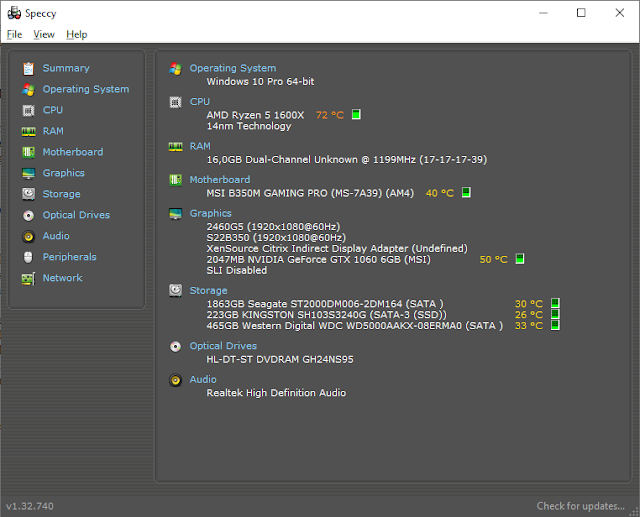



Megjegyzések
Megjegyzés küldése